做长图何必反复截屏?滚动截屏
viva
长截图?“滚”就完事儿
《滚动截屏》的原理是通过系统屏幕录制的直播功能,将屏幕内容输出至应用并自动截取拼接。换句话说,你并不需要打开APP,只要长按控制中心的“屏幕录制”按钮,并选择《滚动截屏》进行直播即可。
开始截图前,笔者建议先将要截取的内容加载完成后,再开启录制。在截图过程中,你要做的就是滑动屏幕录制你想要截取的部分。值得一提的是,如果你想截取一篇文章的所有内容,你甚至可以快速一滑到底,《滚动截屏》也能完美识别。当你在某个位置短暂停留(可在APP中设置停留时长)后,就会自动停止录制,此时你可以利用弹出窗口跳转到《滚动截屏》。在APP中,你可以滑动右侧预览图来查看长图的具体位置,确认无误后即可保存到相册。
由于《滚动截屏》是通过“直播”的方式实现屏幕采集的,因此它不会收到相关APP的限制,你可以在任何APP里使用它(当然,游戏例外)。尽管如此,你不用擔心它会上传你的屏幕数据,《滚动截屏》除了购买完整版需要联网外,完全支持离线使用,你可以直接禁止它的网络权限。
裁剪截图、自动去除滚动条
在最初的版本中,《滚动截屏》仅支持最基础的截图功能,想要裁剪截图还不得不额外操作。在目前的版本中,《滚动截屏》已经支持APP内裁剪截图。《滚动截图》的裁剪操作有些特别,你需要通过上下滑动来确定截图的起始位置和结束位置,并分别在这两个位置点击顶部和底部的“剪刀”。
此外,在新版本中导出图片还支持修改导出格式。高度小于19 200像素的截图,可以选择画质更好的PNG格式,而超出这个尺寸的截图就只能选择文件更小的JPG格式。另外,《滚动截屏》还支持为截图套壳,目前支持iPhone 11 Pro、iPhone 8 Plus、iPad Pro和Apple Watch 5,基本能满足日常需求。
滚动截图最难控制的一个问题就是屏幕右侧的滚动条。在过去逐张截图时,我们完全可以等滚动条自动隐藏了再截图,《滚动截屏》是通过录屏来采集屏幕内容的,因此在过去,滚动条或多或少会在屏幕右侧出现。而现在《滚动截屏》的新版本支持智能移除滚动条,你要做的只有到APP设置里打开这一开关而已。在之后的截图中,你也不需要做任何多余的操作,APP会自动帮你移除掉碍眼的滚动条。
除了上述功能外,《滚动截屏》后续还会加入马赛克等功能,逐渐完善APP的使用体验。相比于最初的版本,如今的《滚动截屏》使用体验要好了不少。
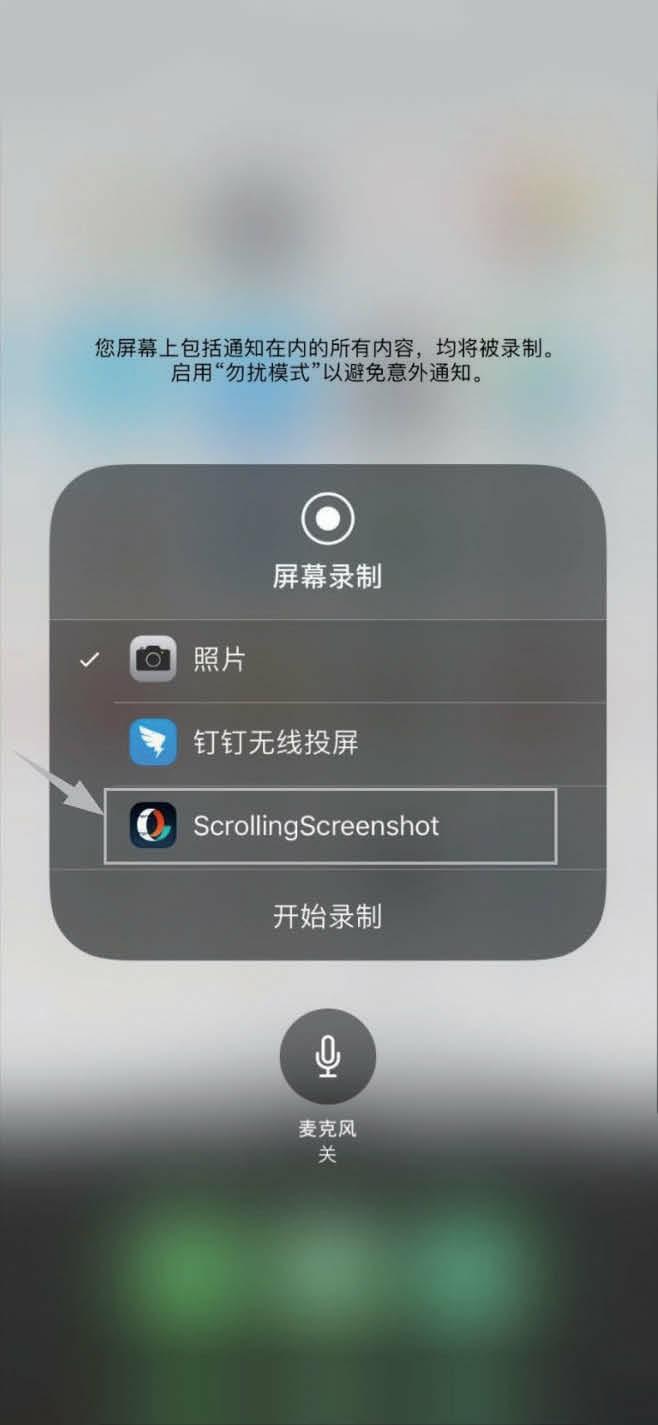
小编手记
如果你也有长截图的刚需的话,可以在App Store免费下载《滚动截屏》,APP采取买断制付费的策略,iPhone 标准版12元,iPad标准版18元,高级版30元。

